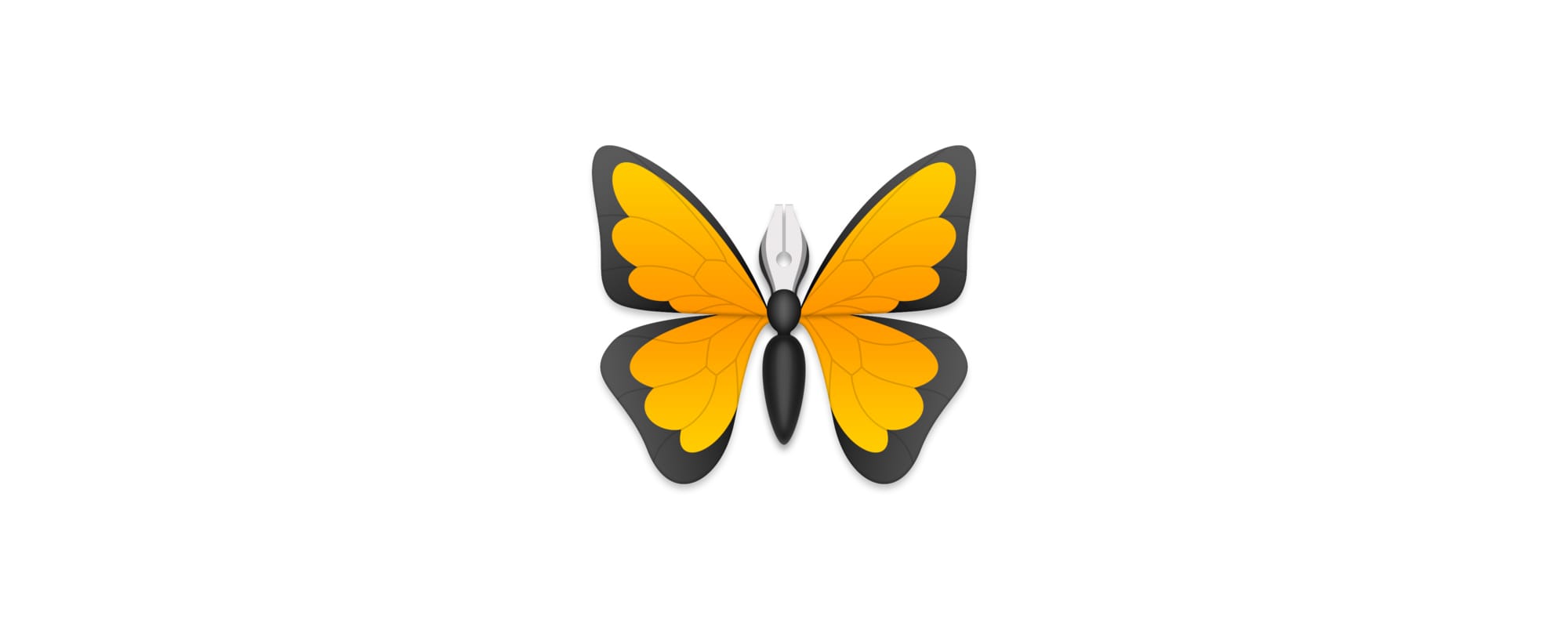Ulysses 2.7 ze wsparciem dla Touch Bara – moje pierwsze wrażenia
Przez ostatnie dwa dni próbuję poznać jak działa Touch Bar w moim ulubionym edytorze Markdown – Ulyssesie [iOS / Mac].
Na rynku obecnie nie ma wiele aplikacji obsługujących Touch Bara, poza tymi od Apple, PCalc, Affinity Photo i paroma innymi. Garstka. To problem, bo ciężko wyrobić sobie jakieś konkretne zdanie na temat ich implementacji oraz samego Touch Bara. Przez ostatnie pięć dni używam ten komputer codziennie i opisałem to szczegółowo na łamach Weekly, w pięciu wpisach, przy czym należy pamiętać, że siłą rzeczy jestem mocno ograniczony prze dostępny software w tej kwestii.
Tak wygląda Touch Bar w Ulyssesie podczas pisania.
Implementacja Ulyssesa ma sens, pod warunkiem że użytkownik tego komputera i tego programu jest całkowitym nowicjuszem. Niestety, dla zaawansowanych użytkowników, którzy wpisują znaczniki Markdown ręcznie (co jest zdecydowanie szybsze), nie ma to najmniejszego sensu – tracimy czas i odrywamy wzrok od ekranu. Jest tylko jednak funkcja Ulyssesa, której nie obsługuję za pomocą klawiatury, a mianowicie funkcję eksportu aktywnego artykułu (pisząc te słowa nauczyłem się obsługiwać tę funkcję klawiaturą, za pomocą strzałek góra/dół i klawisza Tab). Niestety, twórcy Ulyssesa nie dali użytkownikowi możliwości edytowania układu Touch Bara, żeby mógł go dopasować do swoich potrzeb. Wynika to prawdopodobnie z faktu, że zmienia się dynamicznie zależnie co dokładnie robimy – układów mają naprawdę sporo.
Podczas nawigowania listy naszych artykułów mamy powyższy zestaw narzędzi.
Całość jest ogólnie dobrze przemyślana, ale jeśli chodzi o mnie, całkowicie bezużyteczna. Widzę potencjał w tym dla początkujących, którzy dopiero zaczynają przygodę z Markdown, ale biorąc pod uwagę fakt, że znaczniki poznaje się w pół godziny, to skorzystają z tego na krótką metę.
Touch Bar po wywołaniu funkcji eksportowania artykułu.
Touch Bar, moim zdaniem, to całkowita pomyłka. Jest oczywiście szansa, że odpowiednia aplikacja lub deweloper rzeczywiście ciekawie go wykorzysta, ale przy codziennych obowiązkach nie mam dla niego żadnego zastosowania, a wręcz utrudnia mi niektóre czynności, bo nie mogę skorzystać ze skrótów klawiszowych w szybki i bezwzrokowy sposób.
Dostępne narzędzia do zmiany widoku Ulyssesa.
Jeśli interesują Was moje Touch Barowe przygody, to zapraszam do przeczytania blisko 8 tysięcy słów na temat jego i samego MacBooka Pro 13” (late 2016) na łamach Weekly.